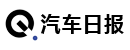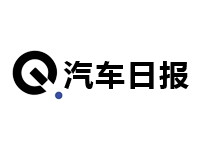「资讯」21H2正式版更新即将推送:或成Windows 10绝唱
随着Windows11系统正式开始大规模推送,Windows10系统并未马上被抛弃,毕竟其依然拥有数量庞大的用户群体。最近微软现在已经在计划开始Windows 10的21H2(又称2021年11月更新)的正式版推送,此次推送将会在21H1版本广泛部署之后正式开始。
Windows 10的20H2版本是今年五月份发布的20H1的后续版本,同时也是Windows 10在2021年的第二次功能性更新。
和此前的类似功能性更新类似,21H2也是一个启用功能包,因此对于仍在使用21H1的用户来说,后续的累积补丁或许会提供一部分21H2的新功能。
据悉,21H2的主要更新内容为针对企业用户的小改动,如对WPA3 H2E标准的支持,更好的Windows Hello生物识别认证,以及对Windows Subsystem for Linux(WSL)的GPU计算支持。
随着Windows 11逐渐走上正轨,微软内部的开发精力也开始不可避免的向新的系统倾斜,当前已经有大量的消息证明21H2版本很可能成为Windows 10的最后一次功能性更新。
如果消息属实的话,21H2将成为Windows 10系统更新的“绝唱”,不过微软也做出了为Windows 10推送Windows 11风格的图标UI,应用商店等等措施,这或许意味着Windows 10仍没有被完全放弃。
·END·
体验完Win 11的首个大更新,我觉得他们欠了设计师工资
不知道差友们现在用的电脑系统是啥?
是市场占比最高的 Windows 10,还是秉持经典的 Windows 7?
或者是已经开始尝鲜 Windows 11 ?
满打满算,距离 Windows 11 正式版发布已经接近一年了。
正好在前几天,微软推出了一年一度的 Windows 11 的首个大更新版本:22H2。
其中多了哪些新功能,又改了哪些被人诟病的地方呢?
托尼也稍微做了一点总结,今天正好带大家一起来看看。
为了方便大家阅读,下文会把这次更新的 Windows 11 叫做 22H2,之前的版本的 Windows 11 叫做 21H2。
* 奇怪的更新?首先我要分享了两个 “ 震惊 ” 你的更新内容。
这次的 Windows 11 支持咱们直接把程序的图标给拖到任务栏上,快速启动啦!
文件也可以通过从任务栏,来拖动到其他软件中打开。
你看这是不是非常先进!
啊对,就是这么一个简单的功能,明明在过去的 Windows 10 都有现成的实现方案,但是这些在过去一年的 Windows 11 里面是完全缺失的。。。
微软,真有你的。
除此之外,开始菜单终于有了创建文件夹功能,现在咱们可以直接把几个软件给拖过去,自动形成一个新文件夹。
也可以为这个文件夹取名。
不过有一说一,托尼用下来感觉这功能用来创建文件夹是方便,但是每次想要新加或者减少软件快捷方式,都得走长按 —— 拖走的那一套,也不支持批量选择。
如果你是用鼠标的话倒还好,但是触摸板是纯纯的折磨自己,非常不方便。
俺寻思,给这儿加上一个我们手机上非常常见的作者模式,那岂不是美哉?
微软打钱!
开始菜单的风格也更为多样,会支持更多的布局排列选择。
另外,咱们按 win + x 键后默认弹出来的菜单功能也更加丰富,新增了 “ 已经安装的程序 ” 这个选项。
会更加方便我们查看 / 卸载已经安装了哪些软件。
在咱们常见的关机三兄弟头顶上,还多了个叫 “ 登录选项 ” 的新东西。
可以帮助我们打开登陆选项。
虽然这只是一个小优化吧,不过托尼测试下来就发现了一个 bug :
只有当你把 “ 设置 ” 挂在后台的时候才能直接打开 “ 登录选项 ” 这个设置内容界面。
反之则是只能打开设置,不会自动转跳到 “ 登陆选项 ” 上面去 。。。只能说希望微软后续修复吧。
* 好看见的更新:不过有一说一,除了这些 “ 你怎么还没更新 ” 的功能迭代以外。
Windows 11 22H2 版本还做了不少外观更新的。
整体的美术风格变得更加统一,就好像微软买了很多亚克力板,但是没地方放一样。。。
现在咱们按 alt + tab 切换软件的时候,会优先用一个透明的亚克力板来包裹住你打开的应用,而不是和之前一样完全看不见背景。
Windows 11 22H2 ▼
Windows 11 22H1 ▼
而有趣的是,按 win + tab 的时候,逻辑则又反了过来, 22H2 版本会给这几个软件的背后加上一个亚克力蒙板,而这在过去的版本中是没有的。。。
Windows 11 22H2 ▼
Windows 11 22H1 ▼
你说是不是微软这时候觉得。。。这时候露出咱们的壁纸会影响我们找到想要打开的标签页?所以才又加了这层毛玻璃。
反正我是猜不透。
另外,全新的音量设置也变得更加贴合系统的美术风格,不再是延用之前 Windows 8 的大黑方框,而是重置成了更为柔和的细长条。
Windows 11 22H2 ▼
Windows 11 22H1 ▼
你还可以直接在音量图标上通过鼠标滚轮来调节音量。
在蓝牙的设置界面可以直接进行蓝牙配对,免去了再次打开设置的步骤。
另外,任务管理器的外观也进行了重绘。
好看是更好看了。。。但代价是什么呢?
如果不是托尼对任务管理器还有几分了解,能凭借着过去这么多年的肌肉记忆使用一二。。。
那谁知道这几个图标都是啥???
这种是时候你就不得不佩服微软,它在不说人话的地方是一直不说人话的。
就像 Windows 11 更新后的右键一样,刚用的时候就连一个最基本的复制黏贴在哪里都要找个半天。
没错,最上面的那个东西才是黏贴,
没有文字说明 ▼
为了美观,还藏起来了不少东西,部分繁琐的功能还得通过二级展开才能看见。
而展开后的图标 UI 又和原本的 Windows 11 大相径庭。。。
画风一下子变回去了 ▼
这些老毛病。。。不晓得微软猴年马月才能改掉。
不过,抛开这些托尼不喜欢的改动不谈,这次窗口区分的改动托尼还是挺喜欢的。
咱们既可以通过鼠标拖拽来快速调节窗口分区,更加的详细和快捷。
也可以和过去一样,可以通过 win + z 来打开磁铁布局。
Windows 11 22H1 ▼
而且 22H2 更进一步,支持在 win + z 之后通过数字键来实现快速分区。
Windows 11 22H2 ▼
既然选择用左手控制键盘,那就要贯彻到底啦。
* 如何升级?除了托尼上面分享的这些之外,这次的 22H2 版本其实还带来了不少细节处的更新。
比如支持实时字幕,还有全新设计的勿扰模式和专注模式,文件资源管理器支持显示文件夹内部文件预览、对游戏玩家来说更友好的 HDR 校准和 VRR( 可变刷新率 )等等。。。
这些托尼就不做过多赘述啦,大家如果感兴趣的话,也可以选择亲自下载体验一下。
其实吧,现在微软已经在按部就班的推动 Windows 11 的大更新了,如果你的设备符合 Windows 11 的更新要求的话,可能过几天就会收到更新推送,一键就能自动更新。
但如果你想要早点体验到的话,可以下载 Windows 11 installation Assistant 来手动进行更新。
或者下载完整的 Windows 11,进行手动重新安装。网页我贴在阅读原文里啦。
不过... 这里托尼得提醒大家一句:
新系统有风险,升级要谨慎啊!!!
这不 22H2 刚推送没几天,就有不少网友在微软社区上发帖宣称,自己在更新到 22H2 新版之后出现了 bug,CPU 占用率出现问题,游戏帧率暴降。
不过仅限于英伟达的显卡,
而且老黄已经推送补丁修复了 ▼
前段时间微软还整出了个涉及组策略的 Bug,影响从的范围从 Windows 8.1 一路蔓延到当下最新的 Windows 11 22H2。
再想到了前几年微软搞出来的系统更新后删除用户 Onedrive 文件的烂 bug。
托尼只能说,尝鲜需谨慎,微软你上点心吧。
反正我是建议。。。如果你对 Windows 11 的 UI 不感冒,那还不如继续用 Windows 10。
虽然没这么花里胡哨,但至少不容易出错。
啊对了,这次 Windows 11 22H2 版本更新后,会在大家初次登陆的时候强制要求用户联网 + 登录微软账户,不能和之前一样用离线账户先凑合着用。
就。。。微软你好的不学学坏的是吧。
Win11系统千万别更新?Win11 22H2版本你不知道的问题!慎重升级!
请您在阅读前点击上面的“关注”二字,后续会为您提供更多有价值的电脑知识,感谢每一位朋友的支持!
微软前段时间发布了 Windows 11的原始 ISO 映像,这一次是 Windows 1122H2(RTM) ,其版本号为 Build 22621.382,内部代码名为“ Sun Valley 2”。有用户说 WIN1122H2版本不能更新,那么到底要不要更新升级 WIN11 22H2呢?
事实上,Windows 11 22H2是值得升级的,而且值得注意的是,毕竟这是微软已经测试了好几次来改进的版本。WIN11 22H2可以更新吗?下面就让小员来告诉你 WIN1122H2你不知道的一些问题。
Win11 22h2正式版
Windows11正式版需要首次进行发布时间为2021年10月5日,时至一个今日已经近1年半了。
经过一年的更新,最让人担心的是 Windows11 22H2和21H2的变化?
1、任务栏,最有争议又最需要的功能“拖放”,已经回来了!
2、Win11的开始菜单,其中的“推荐项目”有很多人不喜欢,认为占用了很大的空间,可以调整大小。在开始菜单中,你可以创建一个新的文件夹并拖放一组图标,类似于你手机上的应用程序。
3.重新设计了任务管理器,以更好地匹配Win11的设计风格。
4、控制面板的一些社会功能可以继续发展慢慢的转移到设置中。
5、精益布局优化,可以使用快捷方式 Win + Z 打开,也可以拖动窗口到屏幕顶部显示精益布局。
22H2版本比21H2版本用起来更流畅,其他功能就不一一介绍了。
WIN1122H2值得升级吗?
这基本上是一个无法解决的问题。现在有人觉得WinXP和Win7好用,连Win10都没升级。反正每个新品我个人都要装。我目前使用的Dev频道最新版本,遇到bug就会解决。如果是有很多古老的专业软件的生产力机,就不要体验了。
win11怎么进行安装技术升级?怎么发展升级win11 22h2版本?升级win11 22h2几种方法
首先,已经安装了 Windows 1121h1(或 Win 1064位)的用户最早可以在下个月等待微软的推送。渴望体验升级,您可以下载手动升级安装的 ISO 映像。
第二,对于想重装系统或者完全安装系统的,下载ISO镜像后,刻录到u盘安装,或者安装在WinPE/WinRE环境下。
WIN1122H2版本的安装有哪些注意事项?
1.硬件不支持的情况
①u盘启动新安装,使用萧冰pe安装可以绕过硬件限制。
没有tpm怎么进行安装win11?没有tpm2.0安装win11教程(三种方式方法)
2. 强制联网和登录 MS 帐户
如果您想使用本地帐户登录,您必须断开网络连接。当需要使用微软账号登录时,按Shift+F10快捷键,调出cmd窗口,直接运行BypassNRO.cmd,解决方法如下:
微软添加了更多的限制到 Windows11? 删除 Windows11安装网络和微软强制登录帐户限制
Windows11 22H2微软原ISO下载地址:微软官方下载地址。
Windows11 22H2微软就是原版ISO怎么进行下载:
1、点击进入下图所示的微软视窗1122h2官方网站( ) ;
Win11 22h2官网
2,然后向下滚动找到 Windows11磁盘映像(ISO) ,然后选择 Windows1122H2ISO 进行下载,如下图所示;
选择win11 iso映像下载
3,接着弹出让选择不同语言,我们自己这里可以选择简体中文,然后进行确定,如下图所示;
选择语言
4,然后点击下载窗口1122h264位,如下图所示;
下载windows11 22h2 64位。
5,开始下载 Windows 1122H2 ISO 映像,如下所示;
这么有用的分享值得让更多人知道,快分享给好朋友们吧!
关注小员,在这里每天学一个有用的电脑数码小知识,带你轻松玩转电脑!
大家有电脑故障问题都可以来找我,保证给你的电脑整的明明白白的!